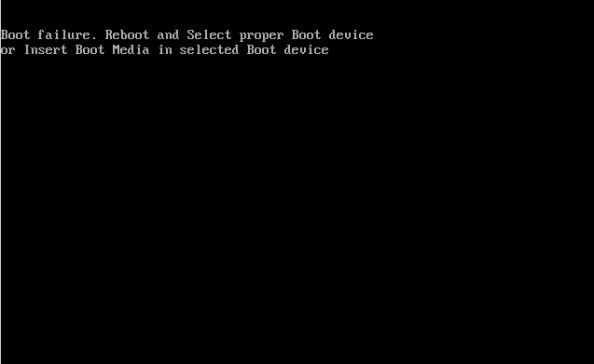Zgodnie z zapowiedziami gigant z Redmond przed rozpoczęciem konferencji deweloperów BUILD w San Francisco, udostępnił do testów wersję Preview systemu Windows Server 2012 R2
Obraz VHD lub plik ISO może pobrać każdy, wystarczy udać się na stronę pobierania : Windows Server 2012 R2
Windows Server 2012 R2 Preview to przede wszystkim ulepszenia dotyczące warstwy sieciowej, pamięci masowej, wirtualizacji, zarządzania oraz automatyzacji. To przede wszystkim lepsze połączenie chmury prywatne z chmurą publiczną Windows Azure.
Wymagania systemowe:
Procesor: minimum 1.4 GHz 64-bitowy
Pamięć Ram: minimum 512 MB
Dysk twardy: minimum 32 giga
Karta graficzna: Super VGA (1024 x 768) lub lepsza
Dodatkowo:
Napęd DVD, Klawiatura, Karta sieciowa, myszka
Naszą przygodę z tym serwerem rozpoczniemy od jego instalacji. W pierwszej kolejności pobieramy plik iso zwierający instalator systemu. Plik iso nagrywamy na płycie DVD, włączamy komputer następne umieszczamy w nośnik w napędzie DVD.
Jeśli po uruchomieniu komputera, instalacja nie rozpocznie się automatycznie, oznacza to, że komputer w biosie ma przypisany dysk twardy jako pierwsze urządzenie rozruchowe. Należy to zmienić wchodząc klawiszem DEL lub F1 do konfiguracji BIOS. Następnie wybieramy opcję Advanced BIOS Features
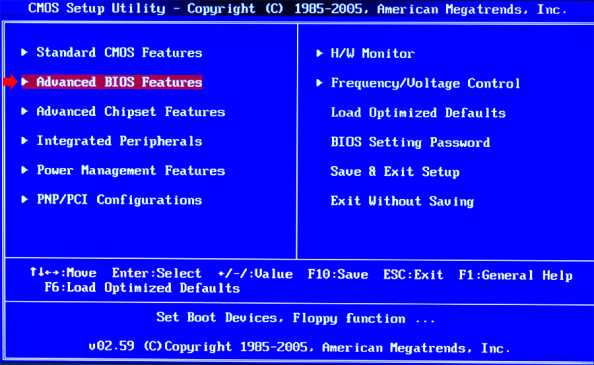
Po czym przechodzimy do zakładki Boot Sequence wciskając klawisze Enter.
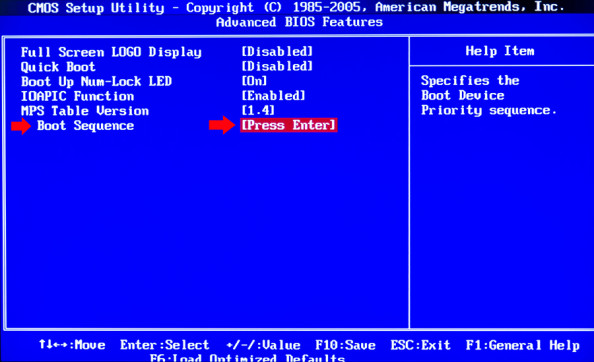
Jako pierwsze urządzenie rozruchowe (1st Boot Device) ustawiamy napęd CD/DVD, po czym zapisujemy zmiany wciskając klawisz F10.
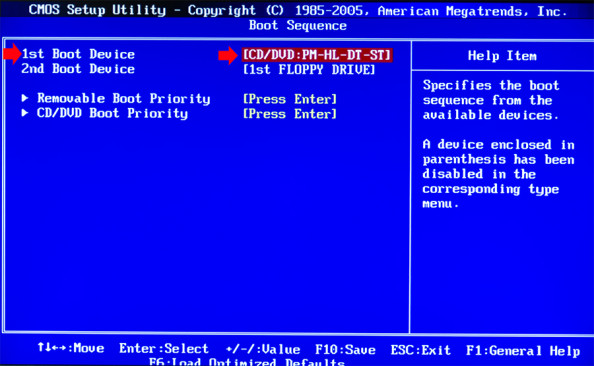
Po wykonaniu powyższych czynności i ponownym uruchomieniu komputera powinien wystartować instalator systemu Microsoft Server 2012 R2.
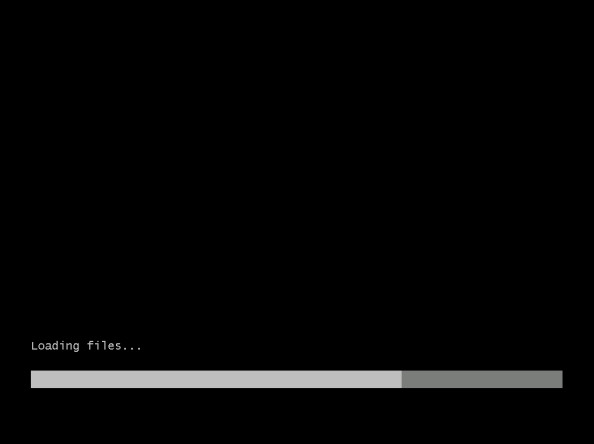
Po załadowaniu płyty pierwszym oknem menadżera instalacji będzie wybór języka, w którym odbędzie się instalacja. Klikamy Next.
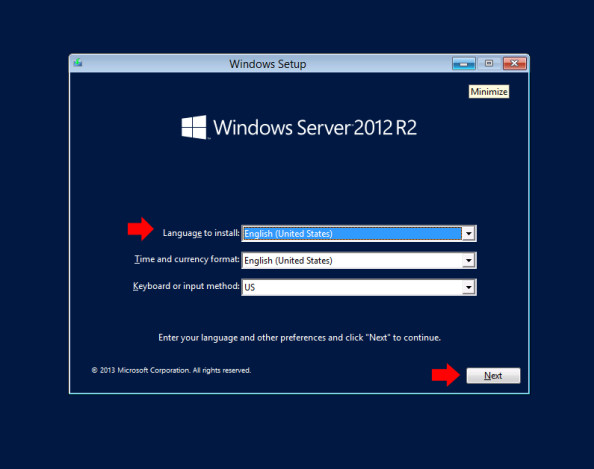
W celu rozpoczęcia procesu przygotowywania systemu do instalacji klikamy Install now.
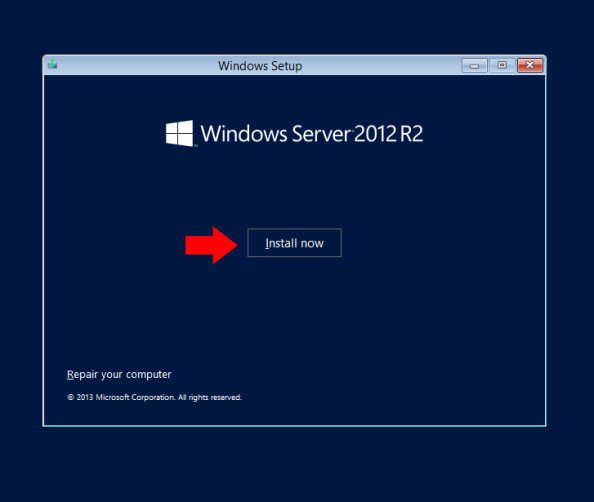
Instalator rozpoczyna pracę związaną z przygotowaniem jednostki do wdrożenia nowego systemu.
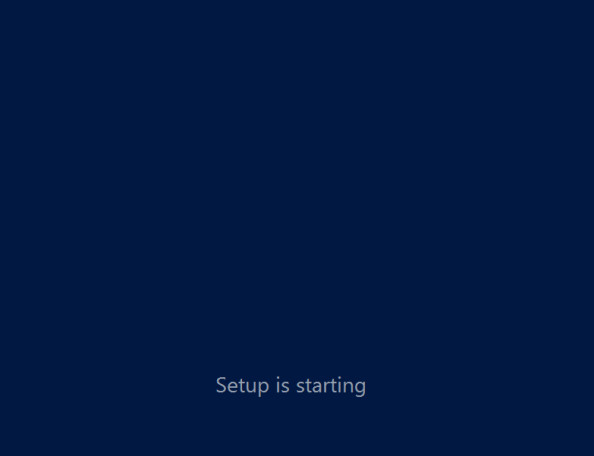
Wpisujemy dostarczony podczas pobierania systemu klucz produktu,
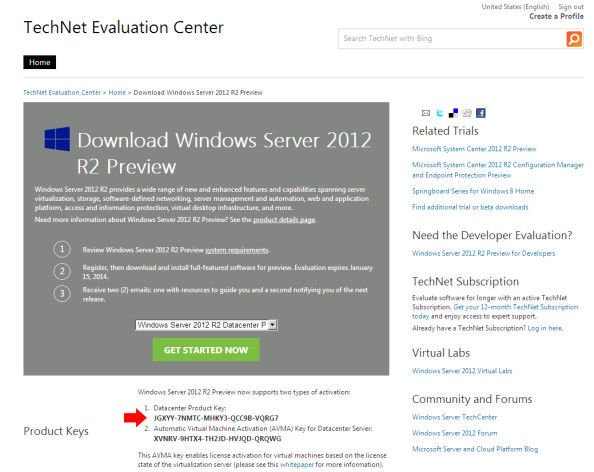
Umieszczając klucz w możemy pominąć wpisywanie kresek, gdyż podczas wpisywania klucza, zostaną one dodane automatycznie.
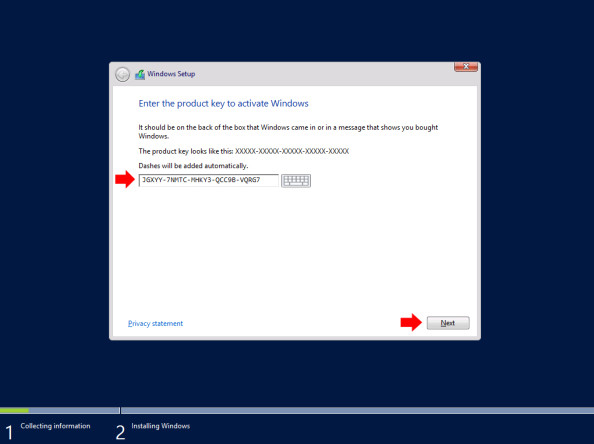
Wybieramy wersję systemu, którą mamy zamiar zainstalować i klikamy Next.
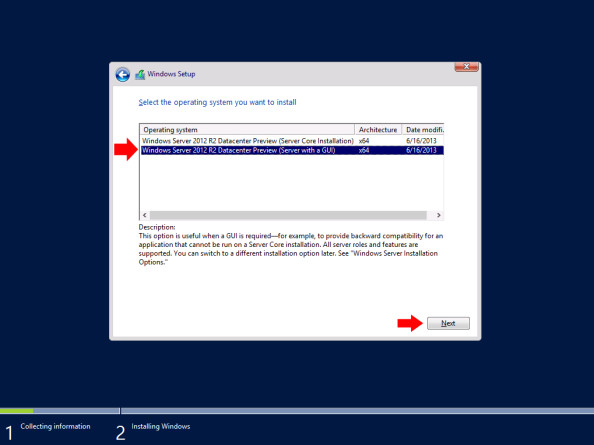
Czytamy oraz poprzez zaznaczenie ptaszkiem akceptujemy postanowienia licencyjne.
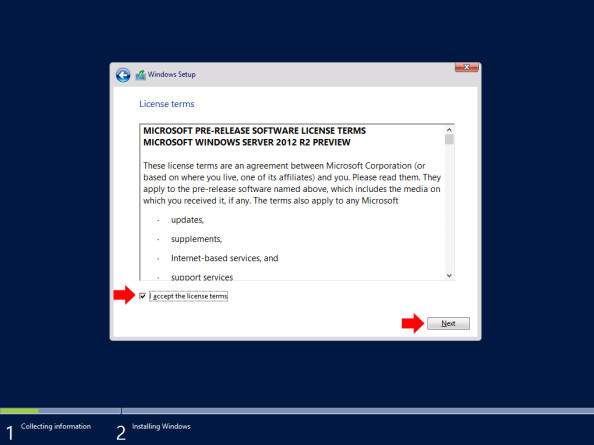
W następnym oknie kreatora instalacji systemu wybieramy opcję Custom: Install Windows only. Pozwoli to Nam na instalację niestandardową, czyli wybranie dysku, tworzenie partycji oraz czystą instalację systemu. Dane z partycji, na której ostanie wykonana instalacja zostaną utracone.
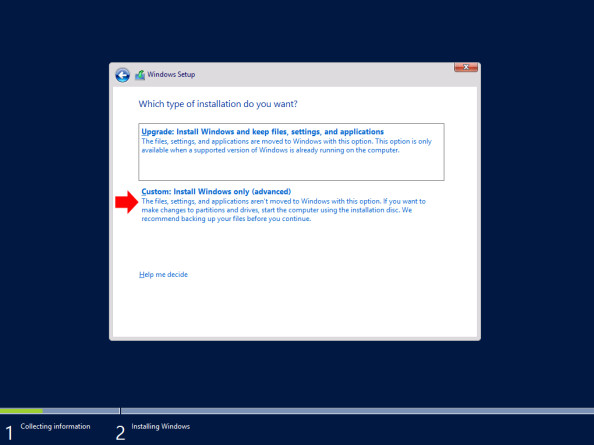
Wybieramy dysk, na którym zostanie wykonana instalacja systemu Windows Server 2012 R2 Preview. Jeśli dysk nie posiada utworzonych partycji, tworzymy je klikając w opcję New.
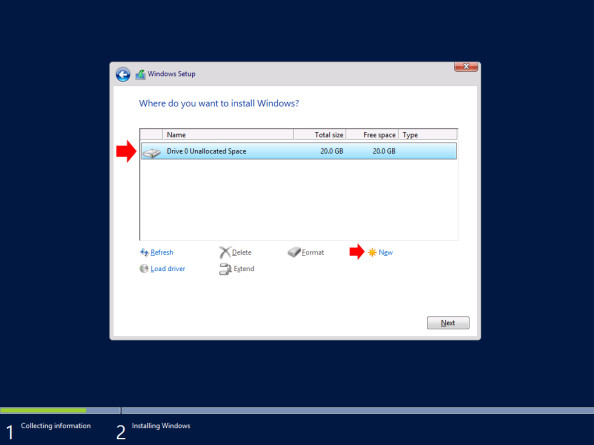
Definiujemy rozmiar dla nowo tworzonej partycji i klikamy opcję apply (zastosuj).
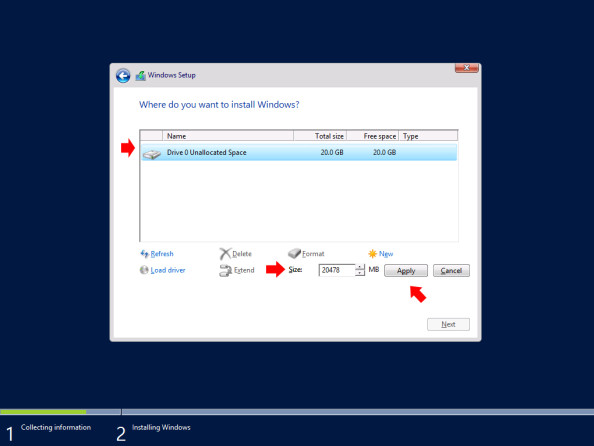
Dodatkowo podczas podziału dysku system Windows automatycznie utworzy partycję przeznaczoną na pliki systemowe. O tej operacji zostaniemy poinformowani w stosownym komunikacie.
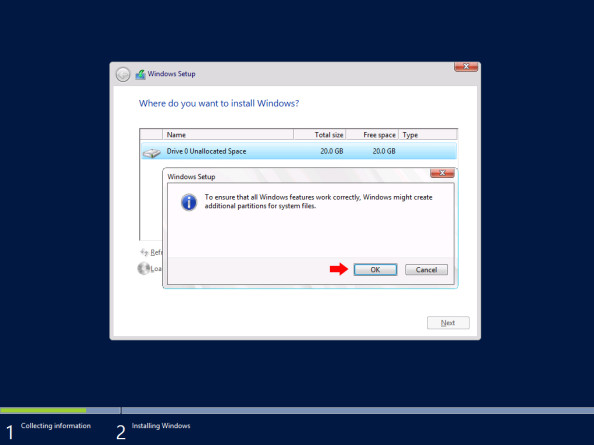
Po wykonaniu powyższych operacji wybieramy partycję na której zostanie zainstalowany system i klikamy opcję Next w celu rozpoczęcia instalacji.
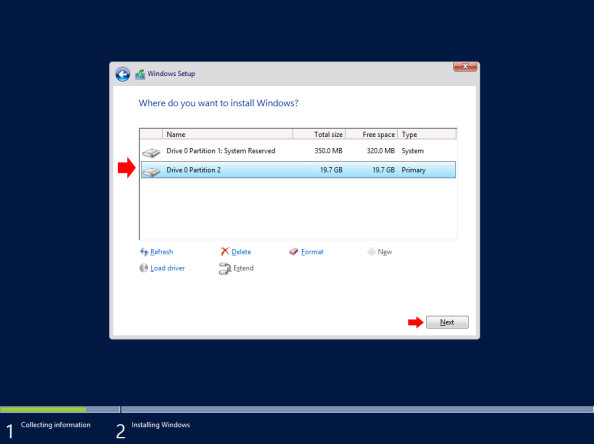
Od tego momentu instalator rozpocznie proces kopiowania na dysk twardy komputera wszystkich plików niezbędnych do działania systemu. Proces ten w zależności od konfiguracji sprzętowej komputera może potrwać od kilku do kilkunastu minut.
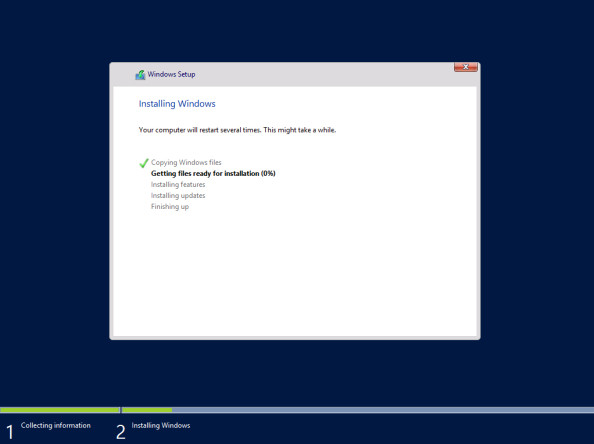
Po zrestartowaniu komputera przez instalator w celu ochrony systemu przez niepożądanymi użytkownikami musimy zdefiniować hasło dla konta administratora.
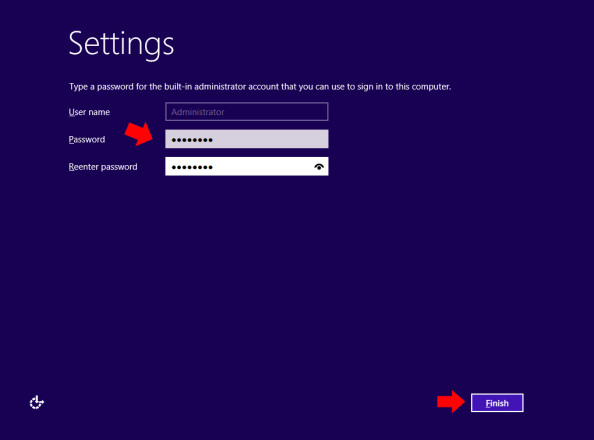
Wykonanie powyższego kroku rozpocznie proces finalizacji ustawień systemowych.
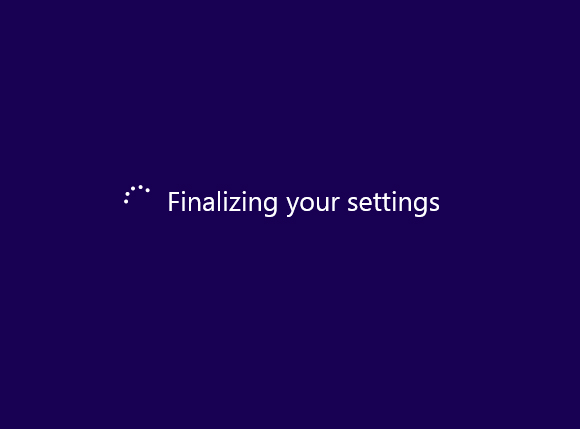
System jest już gotowy do pracy. Wciskamy na klawiaturze kombinację klawiszy CTRL+ALT+DEL w celu wywołania okna logowania.
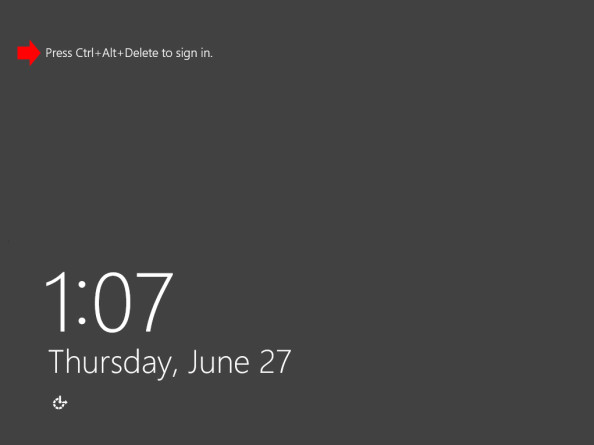
Podajemy wcześniej zdefiniowane hasło dla wbudowanego konta administratora po czym klikamy w niebieską strzałkę.
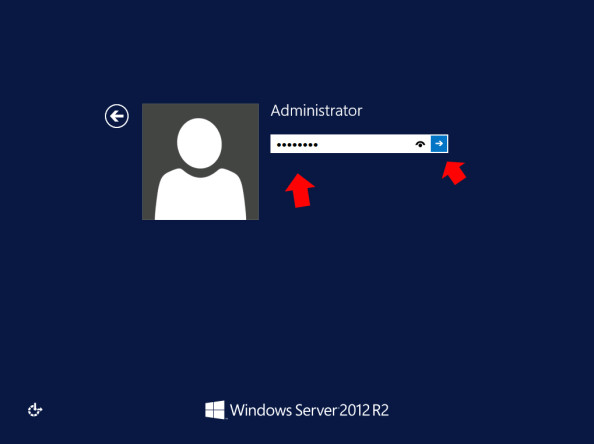
Nasz świeżo zainstalowany system jest już gotowy do pracy. Od tego momentu możemy zacząć przygodę z wersją preview systemu.
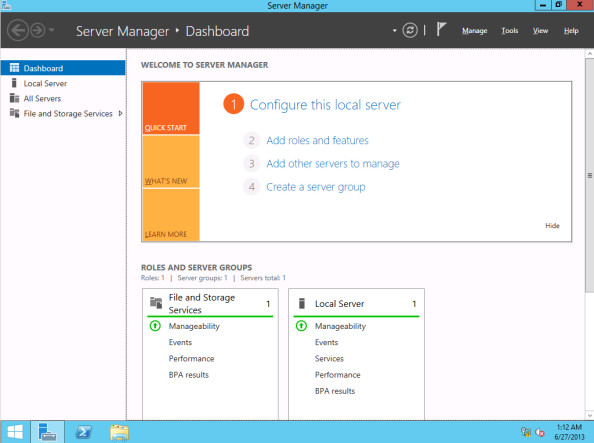
Poniżej kilka screenów prezentujących Windows Server 2012 R2 Preview.
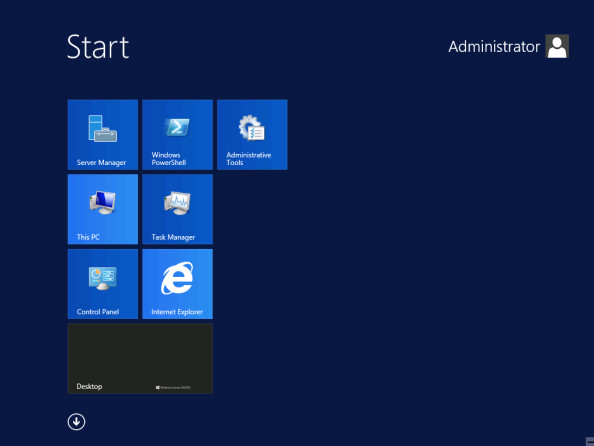
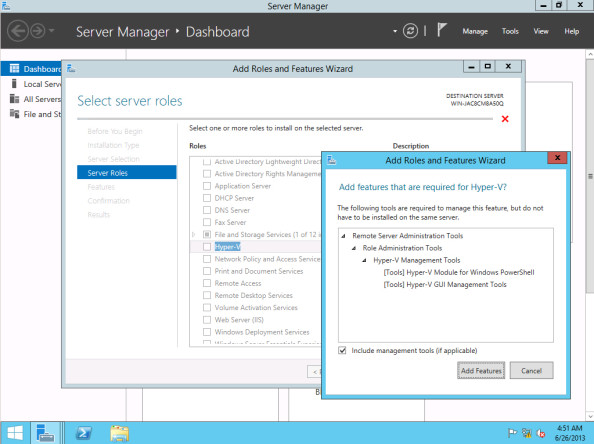
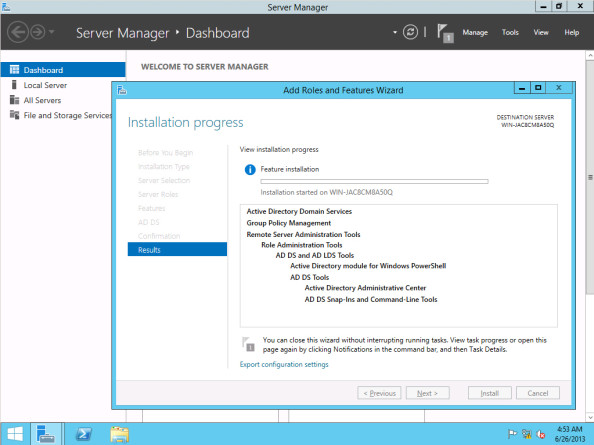
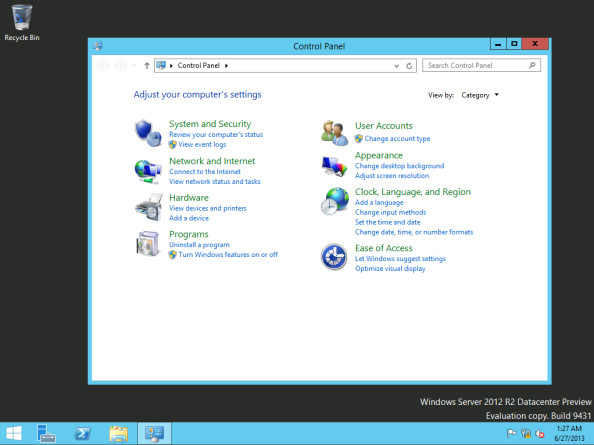
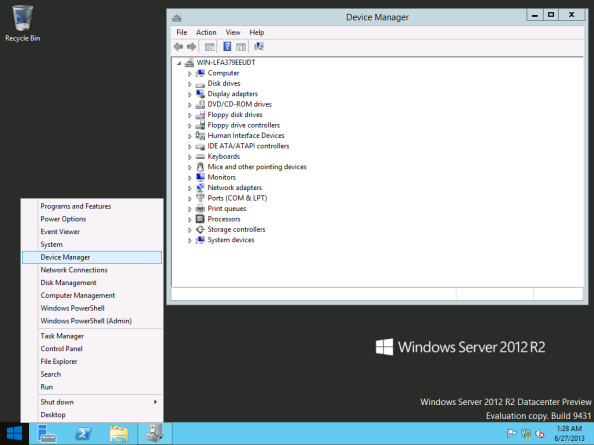
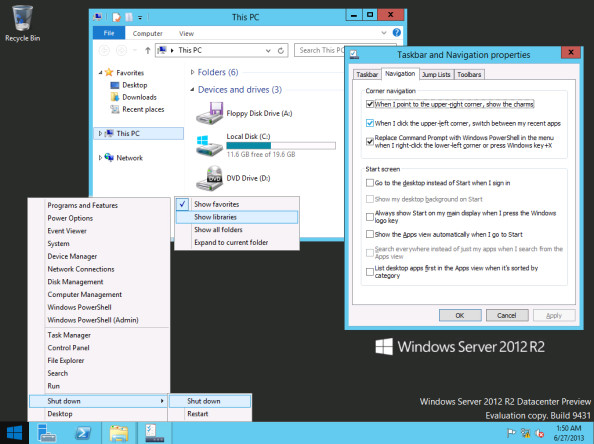
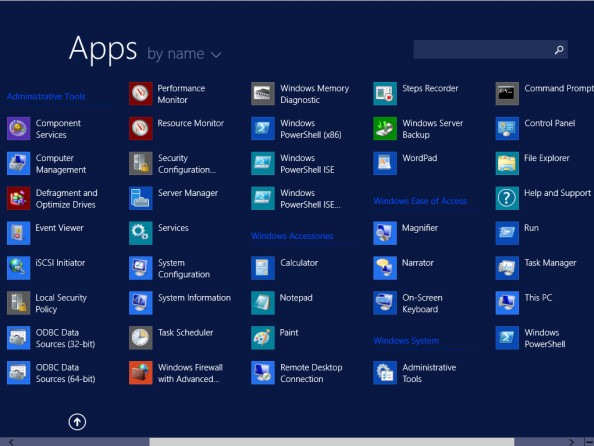
Klucze produktu:
JGXYY-7NMTC-MHKY3-QCC9B-VQRG7 lub XVNRV-9HTX4-TH2JD-HVJQD-QRQWG

Od roku 2005 zawodowo związany z branżą informatyczną. Wieloletnie doświadczenie zaowocowało uzyskaniem prestiżowego, międzynarodowego tytułu MVP (Most Valuable Professional) nadanego przez firmę Microsoft. W wolnych chwilach prowadzi blog oraz nagrywa, montuje i publikuje kursy instruktażowe na kanale YouTube.